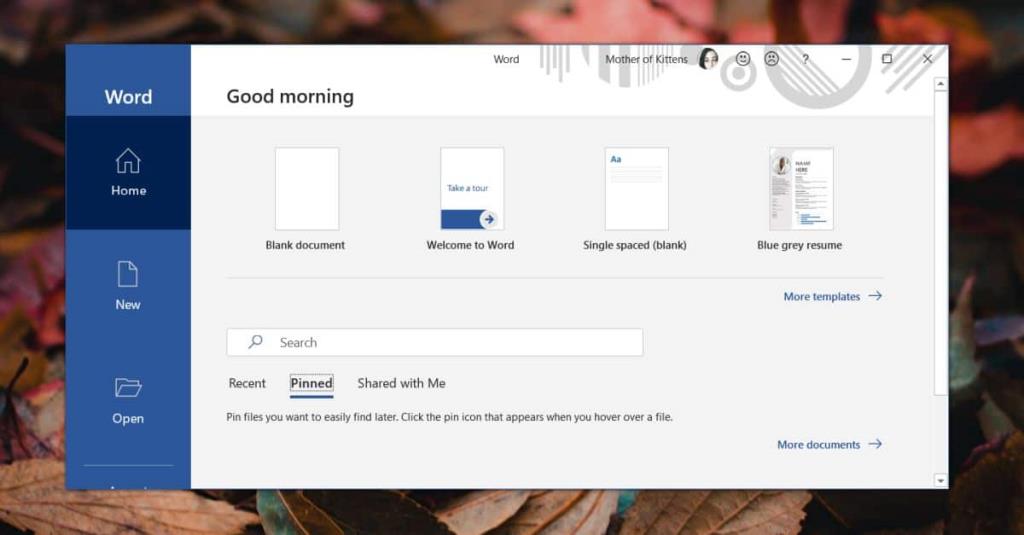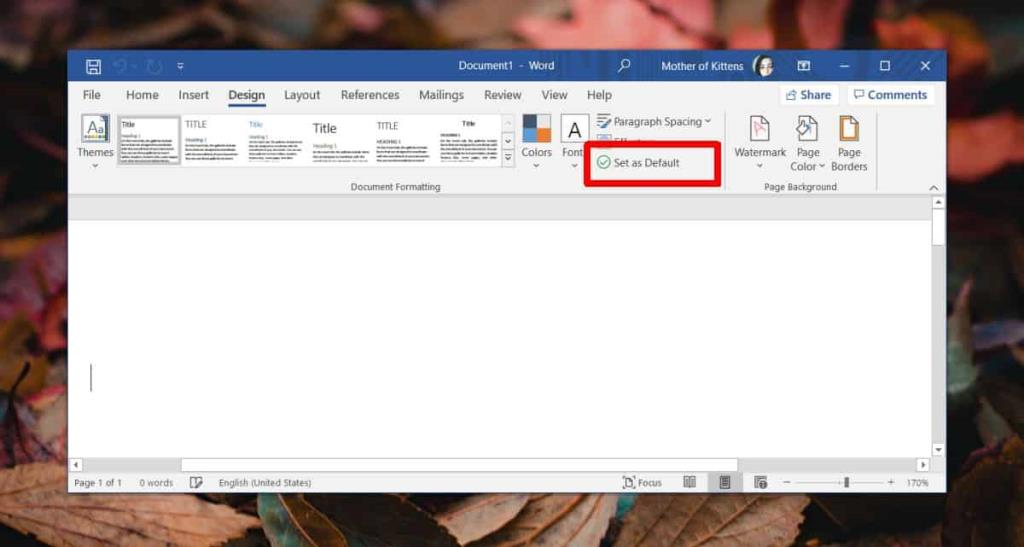Semua apl Office mempunyai templat dokumen atau fail lalai yang merupakan templat 'kosong'. Anda boleh memuat turun pelbagai templat untuk kebanyakan apl Office dan anda juga boleh mencipta templat tersuai anda sendiri. Jika anda menyukai templat tersuai dan ingin menggunakannya sebagai templat lalai dalam Office 365, anda boleh. Agak mudah untuk menukar templat lalai untuk apl Office.
Setiap apl Office mempunyai jenis templatnya sendiri jadi anda perlu menetapkan templat untuk setiap apl secara berasingan. Prosesnya akan sama.
Templat lalai dalam Office 365
Buka apl Office yang anda mahu tukar templat lalai. Kami akan menggunakan Word untuk artikel ini tetapi pilih mana-mana apl yang anda mahukan. Pilih templat yang anda mahu gunakan dan buka dokumen baharu dalam templat itu. Anda boleh menukar templat jika anda mahu cth, sesuaikan warna yang digunakan.
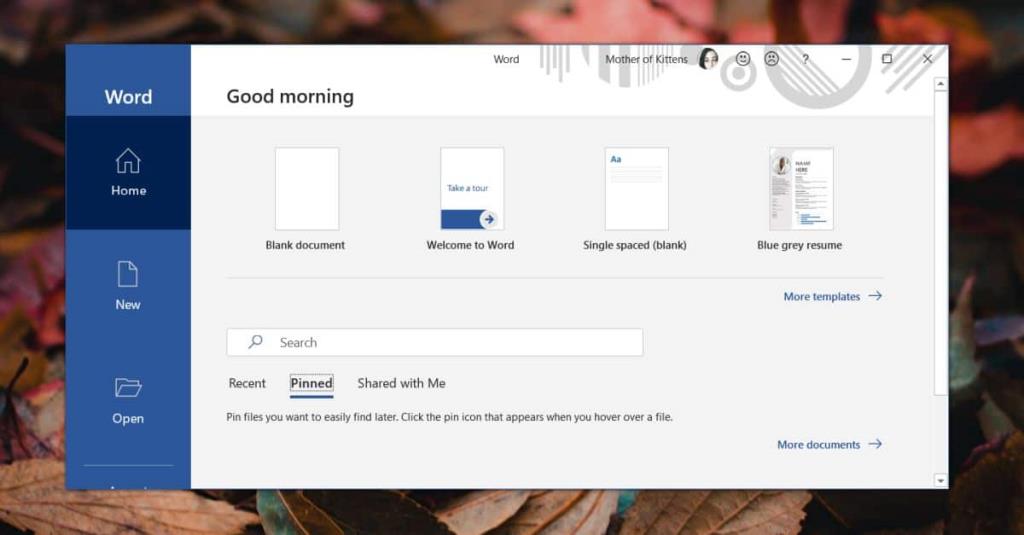
Apabila anda sudah bersedia untuk menetapkan reka bentuk dan tema dokumen semasa sebagai templat lalai, pergi ke tab Reka Bentuk. Cari butang 'Set as Default' dan klik padanya. Tutup apl dan buka semula. Dokumen atau fail lalai yang dibuat akan menggunakan templat yang anda tetapkan.
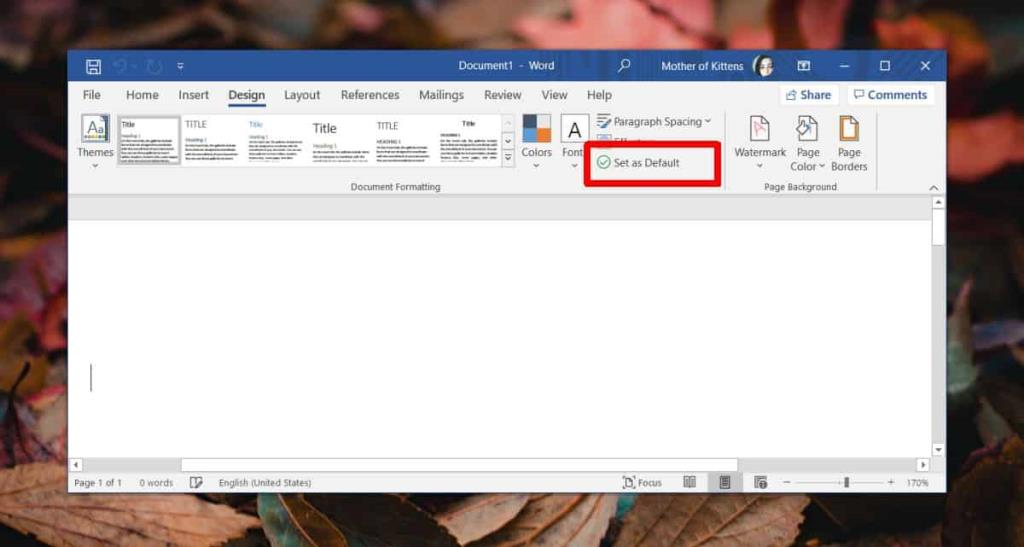
Semasa ujian, kami mendapati bahawa templat lalai perlu ditetapkan dua kali untuk digunakan. Ini mungkin kebetulan, atau mungkin pepijat, atau mungkin juga dengan reka bentuk. Walau apa pun, jika templat tidak berubah, buka apl Office sekali lagi dan gunakannya pada dokumen, kemudian tetapkannya sebagai templat lalai sekali lagi.
Anda boleh memuat turun templat dan menggunakannya sebagai templat lalai. Cuma pastikan fail templat disimpan secara kekal ke sistem anda. Kebanyakan templat dimuat turun terus ke direktori Office untuk templat tetapi jika anda kebetulan telah memuat turun satu di luar apl Office, anda perlu memastikan salinannya disimpan ke folder templat untuk apl Office masing-masing.
Anda masih boleh memilih templat lain apabila anda mencipta dokumen baharu dan sebaik sahaja dokumen telah dibuat pada templat lalai baharu, anda masih boleh membuat perubahan padanya. Templat tidak akan menyekat pemformatan dalam apa cara sekalipun seperti templat 'Kosong' yang anda mulakan dalam apl Office, templat lalai baharu yang anda tetapkan juga boleh disesuaikan berdasarkan setiap dokumen.